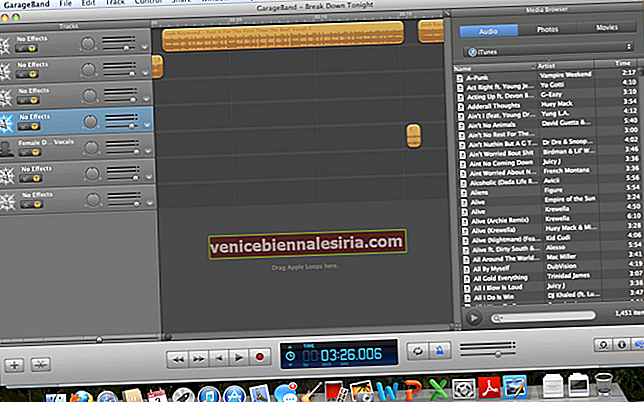Când dețineți mai multe dispozitive Apple, ecosistemul vă permite să vă bucurați de câteva caracteristici utile. Printre acestea se numără funcția de apeluri celulare a iPhone-ului care vă permite să efectuați și să primiți apeluri telefonice pe iPad și Mac. Acest lucru poate fi foarte convenabil atunci când sunteți departe de telefon sau nu doriți să schimbați dispozitivul în timp ce lucrați. Iată cum să o configurați.
- Cum se activează Permiteți apeluri pe alte dispozitive
- Permiteți apelurile pe Mac
- Permiteți apeluri pe iPad
- Cum să efectuați și să primiți apeluri pe iPad
- Cum să efectuați și să primiți apeluri pe Mac
- Transferați apeluri de pe iPhone pe iPad și Mac
- Cum să opriți apelurile iPhone pe alte dispozitive
Cerințe de sistem
- Toate dispozitivele trebuie să aibă Wi-Fi activat și conectat la aceeași rețea Wi-Fi ca iPhone-ul dvs.
- Puteți prelua apeluri pe Mac sau iPad numai dacă îndeplinește cerințele de sistem de continuitate și sunt plasate unul lângă celălalt.
- Toate dispozitivele dvs. Apple trebuie să fie conectate la FaceTime și iCloud folosind același ID Apple.
Cum se activează Permiteți apeluri pe alte dispozitive
- Lansați aplicația Setări de pe iPhone.
- Accesați Setări telefon .
- Selectați Apeluri pe alte dispozitive.

- Activați comutarea Permiteți apeluri pe alte dispozitive .
- Sub aceleași setări, selectați dispozitivele preferate pe care doriți să participați la apeluri iPhone.

Funcția este activată. Cu toate acestea, va trebui să îl configurați și pe celelalte dispozitive pentru a gestiona apelurile celulare.
Permiteți apelurile pe Mac
- Lansați aplicația FaceTime pe Mac.
- Faceți clic pe meniul FaceTime din partea de sus a ecranului.
- Faceți clic pe Preferințe.

- Bifați caseta de selectare Apeluri de pe iPhone .

Mac-ul dvs. este configurat, iar acum puteți efectua și primi apeluri utilizând rețeaua celulară iPhone.
Permiteți apeluri pe iPad
- Deschideți aplicația Setări .
- Navigați la setările FaceTime .
- Porniți comutatorul, Apeluri de pe iPhone.

Cum să efectuați și să primiți apeluri pe iPad
- Deschideți aplicația FaceTime pe iPad. (asigurați-vă că iPhone-ul dvs. este plasat în apropiere)
- Atingeți butonul „+” .
- Tastați numărul de contact, ID-ul de e-mail sau numele contactului.
- Apăsați Audio pentru a începe apelul.

Lansați aplicația Contacte → Apăsați pe un nume de contact → Apel accesat . (Puteți utiliza aplicația Contacte pentru a efectua apeluri.)
Când cineva te sună pe iPhone-ul tău, vei primi o notificare pe iPad-ul tău dacă este plasat în apropiere. O puteți accepta sau refuza în consecință. De asemenea, puteți pune un memento pentru a răspunde la acesta ulterior.
Cum să efectuați și să primiți apeluri pe Mac
- Deschideți aplicația FaceTime pe Mac.
- Scrieți un nume, un e-mail sau numărul persoanei pe care doriți să o apelați.
- Faceți clic pe butonul Audio din partea de jos.

- Utilizați Dezactivare sau Închidere pentru a gestiona apelul.

De asemenea, puteți apela pe cineva folosind aplicația Contacte de pe Mac.
Lansați aplicația Contacte → tastați numele contactului în bara de căutare → Din informațiile de contact din dreapta, faceți clic pe butonul Apelare . Mai mult, puteți utiliza și aplicațiile încorporate precum Safari, Mail, Spotlight, Calendar și multe altele.

Când primiți un apel pe iPhone, veți fi notificat pe Mac. Acceptați-l sau refuzați-l conform preferințelor dvs. Dacă este acceptat, alegeți dezactivarea acestuia sau încheiați apelul.
Rețineți că veți avea nevoie de un microfon extern pentru a vă gestiona apelurile pe Mac.
Transferați apeluri de pe iPhone pe iPad sau Mac
- Deschideți aplicația Telefon pe iPhone.
- Selectați persoana de contact pe care doriți să o apelați.
- Pe ID-ul apelantului, atingeți Audio.
- Selectați Mac sau iPad din opțiuni.

Apelul va fi redirecționat către dispozitivul selectat.
Cum să opriți apelurile iPhone pe alte dispozitive
Mai întâi, dezactivați accesul din setările iPhone.
- Lansați aplicația Setări → Selectați telefon → Apeluri pe alte dispozitive → comutați OPRIȚI dispozitivul pe care nu doriți să îl utilizați.
Dezactivați apelurile iPhone pe iPad
- Deschideți aplicația Setări → FaceTime → dezactivați apelurile de pe iPhone.
Dezactivați apelurile iPhone pe Mac
- Lansați aplicația FaceTime → Preferințe → Debifați caseta de selectare Apeluri de pe iPhone.
Ușor de efectuat și de primit un apel telefonic pe alte dispozitive
Acesta este un ghid complet despre modul în care iPad și Mac pot gestiona apelurile telefonice. Acest lucru poate apărea în mai multe situații și ajută la ușurarea fluxului de lucru. Împărtășiți-vă părerile despre această caracteristică în comentariile de mai jos.
Ați putea dori, de asemenea, să verificați:
- Cum să efectuați apeluri facetime în grup pe Mac
- Înregistrați un apel FaceTime pe iPhone, iPad și Mac
- Cum să efectuați apeluri FaceTime de grup pe Mac
- Boom 3D pentru Mac: Experimentați cel mai bun sunet